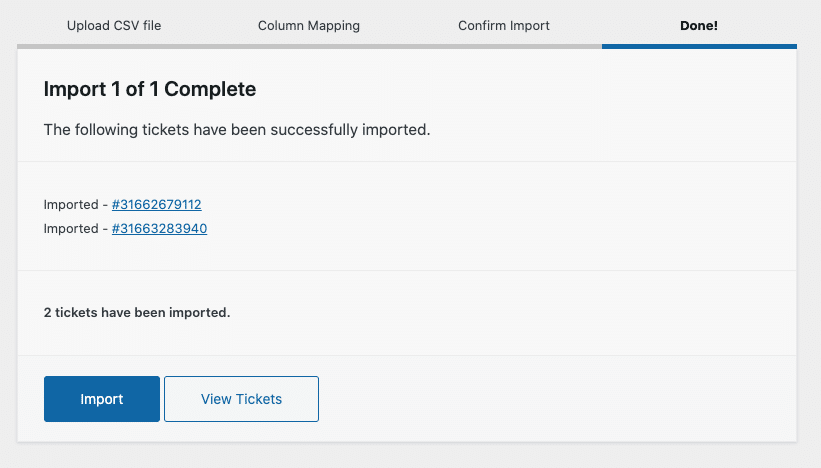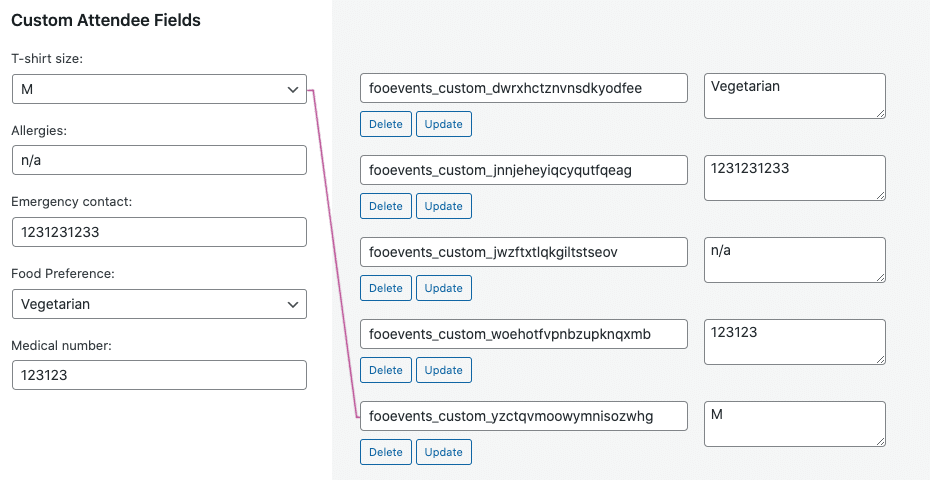O FooEvents tem uma ferramenta de importação de bilhetes CSV incorporada que pode ser usada para importar um grande número de bilhetes para um evento. Também pode ser usada para migrar dados de bilhetes de um sistema de terceiros para o FooEvents.
Para importar bilhetes, primeiro é necessário instalar o plugin FooEvents e criar um evento.
Secções #
Resumo
Segue-se um breve resumo de como funciona a funcionalidade de importação. Quando compreender o processo, avance para a secção seguinte para obter instruções mais detalhadas.
- Em primeiro lugar, terá de extrair as informações dos bilhetes do seu sistema ou base de dados existente e guardá-las como um ficheiro CSV. No mínimo, o CSV terá de incluir o ficheiro Primeiro nome do participante, Último nome do participante, E-mail do participante e o ID do evento ao qual pretende que os bilhetes sejam ligados.
- Quando o seu ficheiro CSV estiver pronto, terá de carregar o ficheiro CSV utilizando a ferramenta de importação.
- A ferramenta de importação irá pedir-lhe para "mapear" os nomes das colunas no ficheiro CSV para os nomes correctos dos campos dos bilhetes.
- Por fim, iniciará a importação e os bilhetes serão gerados no FooEvents.
Criar os seus bilhetes
Exporte as informações dos bilhetes do seu sistema ou base de dados atual e crie um ficheiro CSV que reflicta as informações necessárias. É importante garantir que o seu ficheiro CSV está corretamente formatado e contém todas as informações necessárias. Para o ajudar, criámos um ficheiro CSV que pode utilizar como modelo, que pode ser descarregado clicando na seguinte ligação:
Descarregue o ficheiro de modelo CSV (ticket-import-example.csv)
Tenha em atenção que o modelo inclui um campo personalizado de participante (fooevents_custom_vdofravyxwjrtvkaqukh) e campos de reserva (ID da data da reserva, BookingSlotID) que só são necessários se utilizar o FooEvents Plugin de campos personalizados de participantes e FooEvents Plugin de reservas. Se não utilizar estes plugins, pode simplesmente remover as colunas e os valores dos dados do ficheiro de modelo.
Segue-se uma visão geral dos vários tipos de campos que podem ser incluídos num ficheiro CSV:
| Nome do campo | Nome da coluna CSV | Descrição |
| Primeiro nome do participante * | Primeiro nome do participante | Este é um campo obrigatório. Se não tiver um nome de participante, forneça um texto de espaço reservado, como "Convidado" ou "NA". |
| Último nome do participante * | Último nome do participante | Este é um campo obrigatório. Se não tiver um nome de participante, forneça um texto de espaço reservado, como "Convidado" ou "NA". |
| E-mail do participante * | E-mail do participante | Este é um campo obrigatório. Certifique-se de que o endereço de e-mail fornecido é um endereço de e-mail válido. Ao executar a importação, o FooEvents validará cada endereço de e-mail e só prosseguirá se todos os endereços de e-mail fornecidos estiverem formatados corretamente. |
| ID do evento * | ID do evento | Este é um campo obrigatório. Este é o ID do produto/evento FooEvents. Ao importar o bilhete, o ID determinará a que evento o bilhete está associado.
Pode encontrar o ID de um evento/produto seguindo estas instruções:
|
| ID da variação | ID da variação | Se o seu produto for um produto variável, terá de especificar a ID de variação relevante para cada bilhete. A ID de variação pode ser vista ao visualizar as variações no separador Variações de dados do produto. |
| Telefone do participante | Telefone | Número de telefone opcional do participante. |
| Empresa participante | Empresa | Nome opcional da empresa do participante. |
| Designação do participante | Designação | Designação facultativa dos participantes. |
| Meta campo | (o nome do seu campo personalizado) | Pode importar meta de publicação personalizada adicional adicionando os campos ao seu ficheiro CSV utilizando um nome de campo de texto simples único. Ao importar, um campo personalizado será criado usando o nome do campo fornecido e o valor do participante. Observe que este é um campo personalizado padrão do WordPress e não um campo personalizado de participante do FooEvents, que será descrito a seguir. |
| Campo personalizado de participante | (o nome/ID do seu campo personalizado) | Ao importar Campos personalizados de participantescertifique-se de que o nome da coluna CSV corresponde à coluna ID do campo do participante, não o Rótulo. A forma mais fácil de encontrar o ID é abrir um bilhete existente no FooEvents e verificar o nome do campo personalizado do participante na secção "Campos personalizados" com o mesmo valor.
No exemplo seguinte, o ID do ficheiro Tamanho da T-Shirt O campo personalizado do participante é fooevents_custom_yzctqvmoowymnisozwhg. Este é o ID que deve ser utilizado como o nome da coluna no CSV.
|
| Data da reserva e ID da faixa horária | ID da data da reserva
BookingSlotID |
Ao utilizar o FooEvents Plugin de reservasPara associar um bilhete a uma data e faixa horária específicas, a data e a faixa horária da reserva são armazenadas como valores de ID únicos. Para associar um bilhete a uma data de reserva e a uma faixa horária específicas, é necessário especificar os IDs da data de reserva e da faixa horária.
A forma mais fácil de determinar a data de reserva e a faixa horária de um bilhete é abrir um bilhete existente no FooEvents e verificar os valores guardados na WooCommerceEventsBookingDateID e WooCommerceEventsBookingSlotID campos. Estes valores são a data da reserva e as IDs das faixas horárias.
Em alternativa, pode encontrar uma lista completa da data de marcação e das ID das faixas horárias de um evento como uma matriz serializada. Vá para o evento reservável no Área de administração do WordPress e desloque-se para baixo até ao Campos personalizados secção. A matriz serializada é guardada como o valor da variável fooevents_bookings_options_serialized campo personalizado. Ao gerar o CSV, pode copiar manualmente as IDs de data e ranhura da matriz serializada ou pode escrever um script personalizado para o fazer. |
| ID da encomenda | ID da encomenda | Pode mapear novos bilhetes para encomendas existentes, incluindo o ID da encomenda relevante na exportação CSV.
Sugestão: Se já tiver vendido acesso a um evento sem utilizar o FooEvents, pode utilizar o mapeamento da ID da encomenda para gerar bilhetes para essas encomendas anteriores. Basta exportar as informações do seu pedido e dos participantes como um arquivo CSV. Em seguida, é possível importar o arquivo CSV usando o importador de ingressos do FooEvents e mapear os ingressos gerados para os pedidos existentes. Esta funcionalidade é ideal para readaptar instalações configuradas com o WooCommerce padrão ou para migrar de outro sistema de emissão de bilhetes. |
Importar o ficheiro CSV
NB: Recomendamos vivamente que crie primeiro uma cópia de segurança dos ficheiros e da base de dados do seu sítio Web atual antes de avançar para além deste ponto e que utilize um sítio de teste, se possível
Prepare o ficheiro CSV de forma semelhante ao exemplo seguinte.

Note-se que este exemplo inclui campos personalizados de participantes e detalhes da reserva, que requerem plugins adicionais.
Iniciar sessão no Área de administração do WordPress e ir para Fooevents > Bilhetes de importação. Carregue o ficheiro CSV e prima o botão Continuar e prosseguir.
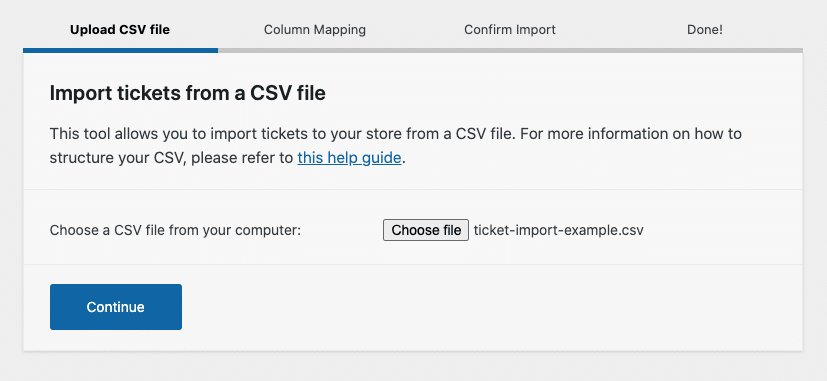
Para determinar que nomes de colunas CSV devem ser utilizados para campos de bilhetes específicos, é necessário mapear os campos antes de prosseguir com a importação. Para o fazer, basta atribuir o tipo de campo adequado na coluna da direita ao nome do campo CSV à esquerda.
Se o nome da coluna no CSV corresponder ao nome de um campo do bilhete (por exemplo, 'Nome do Participante' = 'Nome do Participante'), o FooEvents mapeará automaticamente o campo para si. No entanto, é possível alterar o mapeamento se for necessário. Em nosso exemplo, o campo 'Email' foi mapeado manualmente para 'Attendee Field', enquanto 'Event ID', 'Attendee First Name' e 'Attendee Last Name' foram mapeados automaticamente, pois correspondiam aos campos do ticket.
Mapeie os bilhetes incluídos no seu ficheiro CSV para os campos de bilhetes relevantes e prima o botão Executar o importador botão.
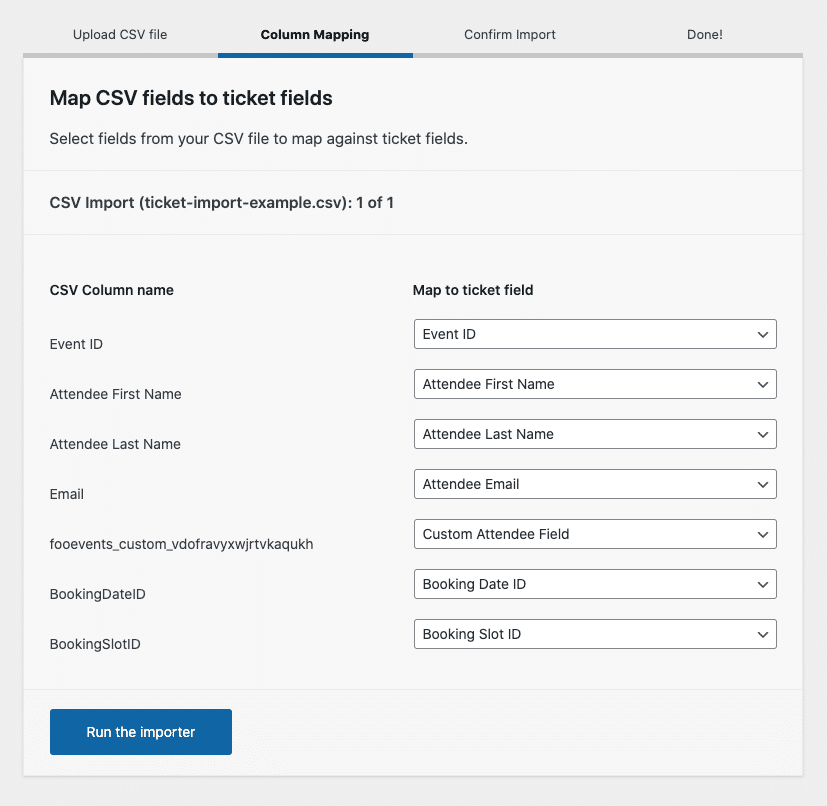
Confirme se todos os campos estão correctos. Se forem identificados problemas durante a validação dos dados, corrija-os no seu ficheiro CSV e recomece o processo. Quando todos os campos forem validados, prima o botão Confirmar importação botão.
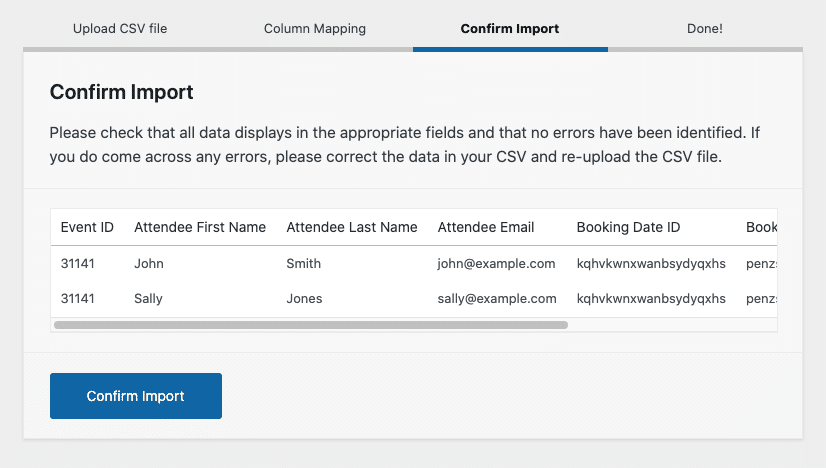
O importador de bilhetes FooEvents processa os bilhetes em lotes de 100 bilhetes para garantir resultados fiáveis. Se o seu ficheiro CSV incluir mais de 100 entradas, uma vez concluída a importação do primeiro lote, repita o processo até que todos os bilhetes tenham sido importados.
É possível aumentar o limite de lotes de 100 para 500 navegando para FooEvents > Definições > Geral onde se pode ajustar o Tamanho do lote de importação definição. Dependendo da configuração e das capacidades do seu servidor, a definição de um tamanho de lote grande pode causar problemas devido a tempos limite do servidor ou esgotamento da memória. Ajuste este valor em conformidade para evitar problemas de desempenho.
É muito importante que não altere ou renomeie o ficheiro de importação até que este processo esteja concluído, pois isso resultará em duplicação.
Depois de todos os campos terem sido importados, é possível visualizá-los no FooEvents > Bilhetes secção.